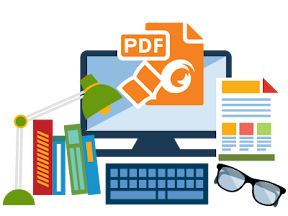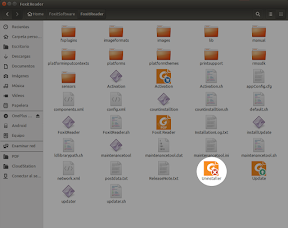Aunque me encuentro muy cómodo utilizando Evince en Ubuntu para ver y leer documentos PDF, lo cierto es que echo de menos la posibilidad de comentar documentos, añadir texto, notas, etc.
No es que sea algo indispensable para leer, pero sin lugar a dudas, para aquellos que trabajamos con un documento que queremos que permanezca inviolable pero sobre el que necesitamos añadir información, se convierte en necesario.
Mientras que en otros sistemas operativos existen diferentes opciones, en Ubuntu la cosa se vuelve mas complicada, aunque tenemos una interesante opción, que aunque es privativa, nos puede resolver nuestro problema; me refiero a Foxit Reader.
Foxit Reader
Foxit Reader es un sencillo lector de documentos PDF que te permite leer, anotar y proteger este tipo de archivos.
Entre otras características, se puede destacar:
- Renderizado de alta calidad
- Permite añadir y anotar archivos PDF con un completo conjunto de herramientas de anotación.
- Permite cifrar y descifrar
- Permite búsqueda de texto
- Sencillo e intuitivo sistema de navegación , por hojas, marcas o miniaturas.
- Modo de visualización flexible, ya sea por página única, página continua o modo de rotación de vista.
Foxit Reader funciona correctamente en los siguientes sistemas,
- Ubuntu Desktop 14.04
- Ubuntu Desktop 14.10
- Ubuntu Desktop 15.04
- Red Hat Enterprise Linux Server 7.0
- SUSE 12 Linux Enterprise Server
- OpenSUSE 13.2
Instalación de Foxit Reader
Para instalar Foxit Reader en tu equipo, descarga la versión correspondiente a tu sistema desde el siguiente enlace.
Una vez descargado, haz doble clic sobre el archivo, y sigue las instrucciones que te indica el asistente,
En el caso de que quieras desinstalar la aplicación, la solución es tan sencilla como ejecutar la aplicación de desinstalación que hay en el directorio de Foxit Reader,
Espacio de trabajo
La barra de herramientas contiene las mas utilizadas; así disponemos de,
- Icono de panel de navegación, que es el que se encarga de mostrar u ocultar el panel de navegación
- Imprime el documento
- Guarda los cambios
- Herramientas de zoom
- Herramientas de navegación por página
- Permite cambiar el modo de visualización
- Comentarios. Permite añadir comentarios al documento PDF.
- Permite resaltar el texto seleccionado.
- Permite añadir texto al documento.
- Busca en el documento por texto.
- Permite tener varios documentos abiertos y navegar entre ellos gracias a las pestañas.
- Permite navegar entre los documentos que hemos abierto recientemente.
Comentarios
Como he comentado anteriormente, Foxit Reader proporciona un completo conjunto de herramientas que te ayudaran a comentar archivos PDF de una forma muy sencilla.
Así disponemos de cuatro conjuntos de herramientas,
- Marcado de texto. Nos permite resalatar, subrayar, tachar texto.
- Anotación. Nos permite añadir una nota al documento.
- Dibujo. Nos permite dibujar o borrar formas en un documento PDF.
- Texto libre. Nos permite añadir un línea de texto al archivo,
Conclusión
Como puedes ver Foxit Reader nos proporciona todo un conjunto de herramientas que nos facilitar el trabajo de anotación, y dependiendo de tus necesidades se puede convertir en una herramienta imprescindible.
Indicar nuevamente que se trata de software privativo aunque gratuito, y que a falta de otra herramienta que nos permita realizar estas labores en Ubuntu, Foxit Reader es una buena solución.
Más información,